نحوه فرمت کردن تلفن در حالت خاموش. بازنشانی کامل - تنظیم مجدد سخت برای آندروید سامسونگ Galaxy S2
تلفن قفل شده همیشه کاربر را به سردرگمی هدایت می کند. چنین شگفتی ناخوشایند معمولا به طور ناگهانی و عمدتا به طور کامل به طور کامل اتفاق می افتد.
این پاسخ جدی از "ارگانیسم الکترونیکی" با این موضوع اتفاق نمی افتد. این معمولا کمبود برنامه آنتی ویروس با کیفیت بالا است.
به سادگی، شما چیزی از اینترنت را از بین می برید. و از آنجایی که اکثر کاربران خیلی شکسته نیستند، آنها شروع به ایجاد برنامه های متفاوتی در گوشی هوشمند می کنند.
علاوه بر این، عناصر مختلف نیز شروع به درگیری می کنند، بنابراین یک مشکل وجود دارد. سامسونگ A3، مانند هر گوشی دیگر، می تواند هنگام تلاش برای به یاد آوردن رمز عبور سریع یا کلید گرافیکی، قطع شود.
چگونه دستگاه خود را از "Coma" برداشت. این به قالب بندی کمک خواهد کرد. درباره نحوه قالب بندی سامسونگ A3 , شما از این مقاله یاد خواهید گرفت.
معنی "فرمت" چیست؟
قالب بندی است حذف کامل داده های موجود در حامل در مورد ما، این به این معنی است که تمام داده ها را با سامسونگ کهکشان A3 حذف کنید. مانند: مخاطبین، عکس ها، برنامه ها، تنظیمات، ویدئو، و غیره.
اگر شما می توانید یک پشتیبان از داده ها ایجاد کنید، ایجاد کنید. سپس شما می توانید ادامه دهید. حالا ما یاد می گیریم که چگونه گوشی را فرمت کنیم.
بلافاصله توجه داشته باشید - تنظیم مجدد تنظیمات سختاز آنجا که "کشته شد" اطلاعات کاملا پایه. هیچ بایت واحد وجود ندارد
اگر شما یک نسخه پشتیبان تهیه نکرده اید، پس از این روش، سامسونگ A3 را به تنظیمات کارخانه بازگردانید.
نحوه قالب بندی تلفن؟
لازم نیست که با آن بروید مرکز خدمات به منظور باز کردن قفل ابزار. از طريق دستورالعمل های دقیق شما یاد خواهید گرفت که چگونه تلفن را فرمت کنید.
شما فقط باید به طور دقیق تمام اقدامات را تکرار کنید. یک عملیات نسبتا ساده به نام حرفه ای " تنظیم مجدد سخت"(ترجمه شده از انگلیسی - تنظیم مجدد سخت).
- دستگاه را خاموش کنید
- نگه داشتن سه دکمه - "صفحه اصلی" (واقع در زیر صفحه اصلی)، "تنظیم صدا و کلید خاموش / قدرت بر روی گوشی هوشمند. نگه داشتن دکمه ها تا زمانی که صفحه نمایش به نظر می رسد " سامسونگ گلکسی S3 دکمه ها را می توان آزاد کرد. منو به نظر می رسد تنگی لازم است از دکمه های روشن و حجم و حجم برای کنترل استفاده کنید (منو را انتخاب کنید).
- منوی بازنشانی داده پاک / کارخانه را انتخاب کنید.
- عمل باید تایید شود - بله - تمام داده های کاربر را حذف کنید.
- ما راه اندازی مجدد (سیستم راه اندازی مجدد سیستم در حال حاضر)، پس از اتمام عملیات.
- این دستگاه دوباره راه اندازی خواهد شد، پس از آن با پارامترهای کارخانه آن تبدیل می شود.
در برخی موارد ممکن است مشکلی با زبان وجود داشته باشد. در این مورد، از برنامه محلی استفاده کنید. کل روش چند دقیقه طول می کشد، در حالی که شما در کابین صرف نمی کنید.
نحوه فرمت کردن یک کارت حافظه بر روی گوشی؟
- روی "تنظیمات" کلیک کنید.
- گسترش، ما به "حافظه" نیاز داریم.
- ما "فرمت SD" را پیدا می کنیم، کلیک کنید.
- سپس - "حافظه پاک".
این روش تکمیل شده است.
این همه است همانطور که شما متقاعد شد، قالب بندی سامسونگ A3 ساده است. تلفن قفل شده است، مشکل حذف شده است.
در مواجهه با کار ناپایدار تلفن، کاربران اغلب از چگونگی فرمت آندروید می پرسند. در این مقاله ما به شما می گویم که چه فرمت کردن گوشی آندروید و نحوه انجام آن چیست.
ابتدا باید بگویید که در اغلب موارد تابع قالب بندی بر روی آندروید نامیده می شود "یا" تنظیم مجدد سخت ". تنظیمات بازنشانی گوشی آندروید را به حالت ایالت بازگرداند که در آن زمان خرید آن بود. یعنی تمام داده های کاربر از حافظه داخلی حذف (از جمله مخاطبین، عکس ها، فیلم ها، و غیره)، تمام برنامه های کاربردی نیز حذف می شوند و تنظیمات Android به استاندارد 1 بازگردانده می شوند. پس از بازنشانی، کاربر ارائه می شود تا دوباره مراحل را منتقل کند. تنظیمات اولیه تلفن
لازم به ذکر است که به عنوان یک نتیجه از این گوشی آندروید، داده ها در کارت حافظه، عدد صحیح باقی می ماند. با این حال، اگر شما از رمزگذاری داده ها روی یک کارت حافظه استفاده می کنید، کلید برای رمزگشایی نابود می شود، و بنابراین شما نمی توانید به فایل های رمزگذاری شده دسترسی پیدا کنید. در هر صورت، در صورت لزوم، حافظه را می توان به طور جداگانه انجام داد.
چگونگی فرمت کردن گوشی آندروید با پوسته از Google
اگر گوشی را با یک پوسته از Google، مانند Nexus، به منظور فرمت کردن آندروید، شما نیاز به باز کردن تنظیمات دارید و به بخش بازگرداندن و بازنشانی بروید.

پس از آن، روی دکمه "تنظیم مجدد تنظیمات" کلیک کنید.
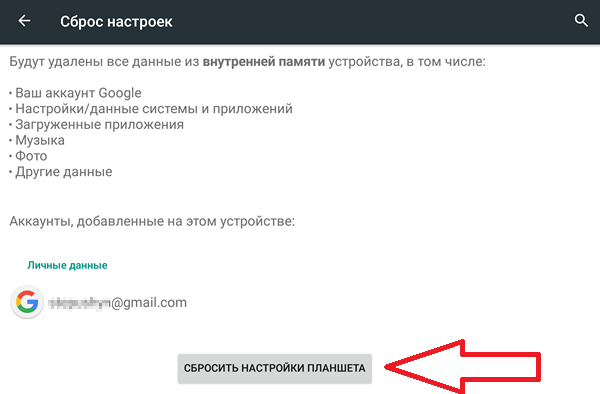
به عنوان یک نتیجه، هشدار برای حذف تمام داده ها ظاهر می شود. روی "OK" کلیک کنید و گوشی خود را در آندروید فرمت شده است.
نحوه فرمت کردن آندروید در تلفن سامسونگ
اگر گوشی Android از سامسونگ دارید، باید به تنظیمات Android بروید و برگه حساب ها را باز کنید. در اینجا شما باید بخش "پشتیبان گیری و تنظیم مجدد" را باز کنید.
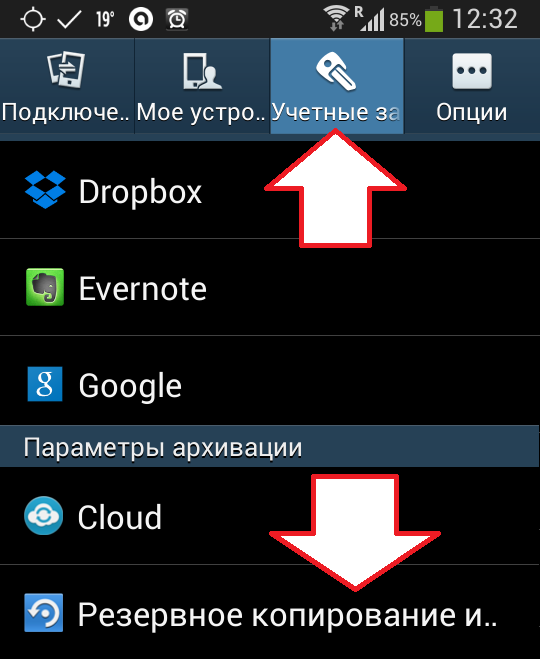
پس از باز کردن بخش "پشتیبان گیری و تنظیم مجدد"، شما باید به بخش "بازنشانی داده ها" بروید
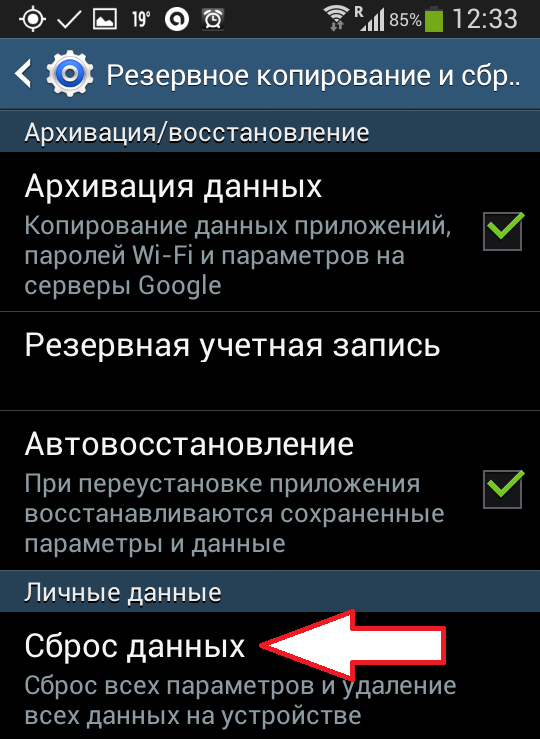
به عنوان یک نتیجه، یک پنجره با توصیف آنچه که در مورد قالب بندی آندروید بر روی گوشی اتفاق می افتد ظاهر می شود. به منظور شروع فرمت، روی دکمه "تنظیم مجدد دستگاه" کلیک کنید.

پس از آن، گوشی آندروید قالب بندی خواهد شد. پس از تکمیل فرمت، تلفن راه اندازی مجدد خواهد شد.
نحوه فرمت کردن آندروید با استفاده از حالت بازیابی
اگر گوشی Android شما بارگیری نشده باشد، آن را با استفاده از روش شرح داده شده در بالا فرمت کنید، کار نخواهد کرد. در چنین وضعیتی، شما باید از حالت بازیابی (یا حالت بازیابی) استفاده کنید. راه ورود به حالت بازیابی بستگی به مدل تلفن شما دارد. اما، در اغلب موارد، این کار مانند این است:
- تلفن را خاموش کن
- دکمه صدا را فشار دهید
- دکمه حجم را آزاد نکنید، روی دکمه "HOME" کلیک کنید؛
- دکمه های حجم صدا را آزاد نکنید و روی قدرت روی دستگاه کلیک کنید.
- هر سه دکمه را نگه دارید تا گوشی در حالت بازیابی بارگیری شود؛
پس از وارد شدن به حالت بازیابی، شما یک تابع بازنشانی تنظیمات را پیدا خواهید کرد و آن را فعال کنید. به عنوان یک نتیجه، گوشی آندروید شما فرمت شده است، و پس از راه اندازی مجدد شما می توانید از آن استفاده کنید.
با بهره برداری طولانی مدت از ابزار خود را به دلایل مختلف، عملکرد آن کاهش می یابد، که منفی بر سرعت و کیفیت عملیات آن تاثیر می گذارد.
اگر این حافظه آندروید را فرمت کنید، این مشکل را حل کنید و بازده قبلی گوشی های هوشمند یا رایانه لوحی را بازگردانید، کارت حافظه آندروید را فرمت کنید، و در عین حال کارت حافظه قابل جابجایی.
نحوه فرمت کردن یک گوشی آندروید - دنباله ای از اقدامات
- قبل از قالب بندی گوشی آندروید فراموش نکنید پشتیبان گیری همه اطلاعات مهمذخیره شده در حافظه دستگاه. از آنجا که در فرآیند قالب بندی تمام داده ها به طور دائم حذف خواهند شد. پشتیبان گیری شما می توانید به بخش منو با همان نام انجام دهید. اگر این پارتیشن در منو یافت نشد، می توانید از هر استفاده کنید برنامه شخص ثالثطراحی شده برای ذخیره داده های دستگاه. این شامل، به عنوان مثال، root uninstaller یا پشتیبان آسان است.
- یکی از این برنامه ها فقط قبل از قالب بندی دانلود شده ضروری است بازار بازی، سپس نصب کنید ذخیره اطلاعات مورد نیاز بهتر است برای صرفه جویی در کارت SD. پس از آن، به منظور جلوگیری از قالب بندی تصادفی، به سادگی قبل از فرآیند را بیرون بیاورید.
- باز کن منو آندروید و به "تنظیمات" خود بروید. در پنجره ای که باز می شود، شمارش "Privacy" \u003d\u003e "تنظیمات بازنشانی" را پیدا کنید. در نتیجه چنین اقداماتی حذف خواهد شد حساب کاربری گوگل، تنظیمات به ابتدا (کارخانه) و همه را کاهش می دهد برنامه های نصب شده نابود کردن برنامه های سیستم تنها در سایت باقی خواهند ماند.
- برای حذف تمام داده ها به سیستم، باید به طور مثبت پاسخ دهید. پس از آن، دستگاه راه اندازی مجدد و نیاز به پیکربندی زبان، تاریخ، زمان و دیگر تنظیمات پایهکه دستگاه خود درخواست خواهد شد.
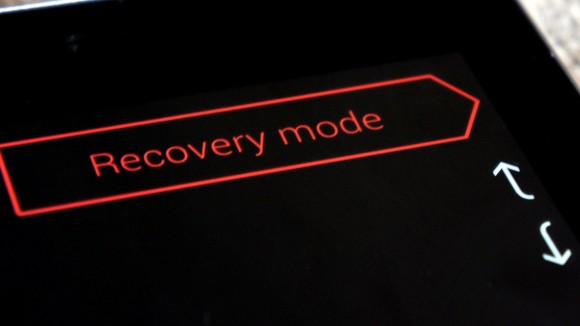
به طور مشابه، اگر تصمیم به فرمت تبلت اندرویدی دارید، باید عمل کنید. با این حال، ممکن است دشوار باشد اگر قرص مسدود سازی رمز عبور داشته باشد. در این وضعیت، به غلبه بر مشکلات کمک خواهد کرد.
اگر به این روش متوسل شده اید، زمانی که قرص برای ورود به آن خاموش می شود، مورد نیاز است بازیابی منو حالت شایع ترین راه برای انجام این است که به طور همزمان دکمه های قدرت و حجم را فشار دهید. اما این روش جهانی نیست و برای یک مدل خاص از رایانه لوحی ممکن است متفاوت باشد.
اگر همه چیز اتفاق می افتد، سپس با استفاده از دکمه های حجم شما نیاز به انتخاب گراف بازنشانی داده پاک کردن / پاک کردن کارخانه (پاک کردن / فرمت) و آن را با دکمه قدرت تایید کنید. اگر همه چیز انجام شود، پس از آن فرمت شده است و تمام داده ها حذف خواهند شد.
توجه! هنگامی که فرآیند قالب بندی توسط روش های مشخص شده در روش انجام می شود، دستگاه می تواند به طور خلاصه قطع شود. عجله نکنید به سختی بر روی تمام دکمه ها فشار دهید، از آنجا که هر فرآیند، از جمله قالب بندی، شما نیاز به زمان دارید، و مطبوعات غیر ضروری می تواند منجر به شکست شود.
ویژگی ها هنگام قالب بندی یک درایو فلش

اگر مشکلات و یک دستگاه ذخیره سازی دستگاه قابل جابجایی وجود داشته باشد، می توانید فلش درایو فلش را بدون حذف از دستگاه فرمت کنید.
برای انجام این کار، شما باید یک نسخه پشتیبان از تمام فایل های مهم ذخیره شده در درایو فلش ایجاد کنید.
پشتیبان را می توان از طریق کامپیوتر و از طریق دستگاه خود و پس از قالب بندی، فایل ها را به مکان قبلی خود بازگرداند.
با استفاده از مدیر برنامه، برنامه های ارزشمند را می توان به دستگاه کپی کرد. برای انجام این کار، به "تنظیمات" \u003d\u003e "برنامه های کاربردی" \u003d\u003e "مدیریت برنامه" بروید.
اغلب، تنها راه حل صحیح برای مسئله تخریب اطلاعات لازم، قالب بندی است. به نظر می رسد که گوشی بر روی سیستم عامل آندروید فرمت کنید، زیرا به نظر می رسد در نگاه اول، این مقاله به شما این کار را سرگرم نمی کند.
محتوا:
چرا تلفن را در آندروید قالب بندی کنید
مزاحم مزاحم OC آندروید - تنوع برنامه های موبایل، سرگرمی و مفید، تسهیل روز روز روز بعد از روز. بسیاری از برنامه های کاربردی هزینه بسیار ارزان قیمت و یا به طور کلی، به لطف که صاحبان گوشی های هوشمند می توانند آنها را در مقدار زیادی دانلود کنید. دستگاه های بارگذاری بیش از حد بی اهمیت یا مشابه برنامه های کاربردی هستند، کاربران کار ابزارهای خود را بی ثبات سازند. پس از چند سال یا حتی ماه کار، دستگاه شروع به کار با نقض می کند، برای کاهش سرعت، شاخص های عملکرد کاهش می یابد.
راه حل سنتی برای چنین مشکلات، حذف برخی از برنامه های کاربردی از دستگاه است. با این حال، این اقدامات اثر مثبت را به دست نمی آورند. در سیستم، حتی پس از حذف، برخی از فایل های کاربردی باقی می ماند، که تبدیل به عامل اصلی است که فعالیت های OC آندروید را کاهش می دهد.
برای بازگرداندن عملکرد در سطح مناسب، سیستم به طور کامل یا قطعه قطعه توصیه می شود. اما مهم این است که نه تنها بدانید که چگونه آندروید را فرمت کنید و همچنین آن را درست انجام دهید.
قالب بندی آندروید ساخته شده در ابزار (دستی)
 روش قالب بندی معمولی و قابل اجرا - تنظیمات کارخانه را به صورت دستی تنظیم مجدد کنید. این روش نیز محبوب است، زیرا آسان است برای اجرای و به ارمغان آوردن نتایج به سرعت. با این حال، این اندازه گیری رادیکال است، همراه با خفاش ها و سطل زباله از سیستم، همه دیگر، داده های لازم حذف خواهند شد. در این راستا، یک توصیه مهم: قبل از انجام عملیات، شما باید یک نسخه پشتیبان از تمامی فایل هایی که در آینده مورد نیاز است، کپی کنید. در عین حال، فرایند قالب بندی آن داده هایی را که بر روی یک کارت حافظه قابل جابجایی ذخیره می شود، تاثیر نمی گذارد.
روش قالب بندی معمولی و قابل اجرا - تنظیمات کارخانه را به صورت دستی تنظیم مجدد کنید. این روش نیز محبوب است، زیرا آسان است برای اجرای و به ارمغان آوردن نتایج به سرعت. با این حال، این اندازه گیری رادیکال است، همراه با خفاش ها و سطل زباله از سیستم، همه دیگر، داده های لازم حذف خواهند شد. در این راستا، یک توصیه مهم: قبل از انجام عملیات، شما باید یک نسخه پشتیبان از تمامی فایل هایی که در آینده مورد نیاز است، کپی کنید. در عین حال، فرایند قالب بندی آن داده هایی را که بر روی یک کارت حافظه قابل جابجایی ذخیره می شود، تاثیر نمی گذارد.
قالب بندی دستی را می توان در چند ساخته شده است روش های مختلف. هنگام انتخاب اولین روش، شما باید به الگوریتم زیر پایبند باشید:
- به قسمت «تنظیمات» بر روی دستگاه بروید.
- پیدا کردن آیتم "بازگرداندن و تنظیم مجدد" یا "حریم خصوصی".
- آیتم "تنظیم مجدد تنظیمات" را پیدا کنید، آن را فعال کنید.
- اجرای این تیم را بر روی گوشی هوشمند تایید کنید.
- روند قالب بندی راه اندازی شده است.
هنگام انتخاب یک روش دوم، الگوریتم زیر:
- به شماره گیر بروید
- کد ویژه را شماره گیری کنید. آی تی ساده ترین راه برای کسانی که نمی خواهند برای مدت زمان طولانی درک کنند، چگونه گوشی آندروید را فرمت کنند.
چندین ترکیب موجود از نمادها وجود دارد. به عنوان مثال، شما می توانید از این استفاده کنید: * 2767 * 3855 #. - پس از فعال کردن کد، روند قالب بندی آغاز خواهد شد.
هنگام انتخاب یک روش سوم، شما باید الگوریتم زیر را دنبال کنید:
- با بستن کلید ترکیبی در دستگاه، به حالت بازیابی بروید. در تولید کنندگان مختلف، ترکیب کلیدی متفاوت است، اما در اغلب موارد ضروری است که حجم را از طریق همان زمان به سمت کاهش یا زوم و دکمه خاموش شدن برسانید.
- که در حالت بازیابی فلاش روشن یا پاک کردن داده ها را تنظیم کنید / تنظیم مجدد یا پاک کردن EMMC را پاک کنید و آن را فعال کنید. بسته به سازنده دستگاه، نام فایل متفاوت است.
- دستورات را فعال کنید "بله - تمام داده های کاربر را حذف کنید".
- منتظر پایان فرآیند قالب بندی باشید.
- دستگاه را با فعال کردن فرمان سیستم راه اندازی مجدد دوباره بارگذاری کنید.
برنامه های کاربردی برای قالب بندی آندروید
در فروشگاه بازار بازی هیچ برنامه ای وجود ندارد حالت اتوماتیک در یک تیم به طور انحصاری قالب بندی شده است. در فهرست برنامه های مربوطه، برنامه هایی وجود دارد که شامل قالب بندی به عنوان یکی از ابزارهای کار با فایل های موجود در دستگاه هستند.
محبوب ترین آنها در زیر نشان داده شده است:
- تقویت کننده ریشه بهینه ساز سیستم به نتایج خوب به دست می آید با تنظیم مجدد اجزای سیستم، حذف فایل های موقت، پوشه های خالی، برنامه های کاربردی زباله، پاک کردن حافظه پنهان و حمایت از حالت خواب زمستانی.
- مدیر برنامه این برنامه سیستم های کاربردی را برای عملکرد سیستم مدیریت می کند، علاوه بر این، توانایی حذف برنامه ها را به طور همزمان فراهم می کند.
- کل فرمانده شناخته شده مدیر فایل پر از تعداد زیادی از توابع، از جمله آن را به طور کامل دایرکتوری پوشه را بدون استفاده از سبد حذف می کند.
سیستم Android دارای توانایی قالب بندی دستگاه در چند فرمت سیستم فایل است.
رایج ترین فایل های فایل ها:
- FAT 32. در این فرمت، اکثر دستگاه های آندروید OC. با سرعت خوب، عملکرد مشخص شده است. بسیاری از فایل های FAT32 به راحتی به راحتی بازیکنان محیطی را می خوانند، بنابراین گوشی های هوشمند را می توان به عنوان یک درایو فلش استاندارد استفاده کرد.
- exfat در حقیقت، این فرمت یک نسخه بهبود یافته FAT32 است که هیچ محدودیتی ندارد. اندازه فایل ها و شماره آنها در یک پوشه چیست - برای این فرمت مهم نیست.
- ntfs فرمت مدرن فایل هایی که اکنون توسط بسیاری پشتیبانی می شوند کامپیوترهای شخصی. NTFS بهتر از اطلاعات محافظت می کند و اندازه فایل های دانلود شده در FAT32 محدود نمی شود.

از چه فایل های فرمت پس از قالب بندی بر روی دستگاه قرار می گیرند، به کاربر بستگی دارد. برای انجام این کار، الگوریتم را دنبال کنید:
- به "تنظیمات" بروید
- باز کردن بخش "حافظه".
- آیتم تنظیمات حافظه را پیدا کنید.
- فرمان "کارت حافظه فرمت" را پیدا کنید و فعال کنید.
- فرمت را به یک مورد نیاز تغییر دهید.
نحوه قالب بندی نقشه برای آندروید
در دستگاه های پشتیبانی سیستم عامل آندروید، اغلب موارد مشکلات رخ می دهد با یک کارت حافظه قابل جابجایی. اگر خطاها در سیستم فایل رخ دهد، OC Android ارائه می دهد تا نقشه را فرمت کند. همچنین نیاز به فرمت کردن نقشه در هنگام کاهش شاخص های عملکرد و سرعت برنامه، حضور فایل های شکسته، کپی کردن آهسته و مشکلات دیگر نیز وجود دارد.
شما می توانید کارت را به طور مستقل با استفاده از یکی از چندین روش شناخته شده فرمت کنید. با این حال، قبل از قالب بندی توصیه می شود برای ایجاد پشتیبان گیری فایل ها را بیش از 50 درصد شارژ کنید.
با توجه به روش اول فرمت کردن یک کارت حافظه، شما باید این الگوریتم را دنبال کنید:
- در منوی دستگاه، پیدا کردن و رفتن به مورد "تنظیمات".
- "حافظه" را انتخاب کنید.
- اطلاعات مربوط به استفاده از حافظه دستگاه را مرور کنید، "کارت حافظه" یا "درایو خارجی" را پیدا کنید.
- به منوی کارت حافظه بروید و از طریق اطلاعات آماری پیمایش کنید.
- فرمان "بازیابی نقشه" را پیدا کنید و آن را فعال کنید. اگر چنین فرماندهی در دستگاه وجود نداشته باشد، این مرحله این است که از بین برود.
- بیرون بروید و به تنظیمات بروید. اگر دستورات "بازیابی نقشه" بر روی دستگاه نیست، سپس این مرحله را پر کنید.
- دستور "Clear Map" را پیدا کنید و آن را فعال کنید.
- در صورت لزوم اقدام را تایید کنید.
با توجه به روش دوم قالب بندی یک کارت، شما باید به چنین الگوریتم پایبند باشید:
- دستگاه را غیرفعال کنید
- کارت را از اسلات حذف کنید.
- نقشه را به لپ تاپ وصل کنید با استفاده از یک کارتریدر جاسازی شده در یک کامپیوتر یا خارجی.
- روی نماد "کامپیوتر من" کلیک کنید (گزینه های نام دیگری وجود دارد).
- روی آیکون SD کلیک راست کلیک کنید.
- تابع "فرمت" را انتخاب کنید.
- انتخاب کنید فرمت دلخواه قالب بندی
- جعبه چک در مقابل فرمان "سریع" (گزینه های دیگری برای نام تیم وجود دارد).
- فرمان "شروع" را اجرا کنید.
فقط برای اتمام فرآیند تکمیل و کارت حافظه باقی می ماند. دستگاه موبایل این به طور کامل فرمت خواهد شد.
قالب بندی است تمیز کردن کامل حافظه و حذف تنظیمات آن به کارخانه. در حقیقت، پس از این عملیات، شما یک تلفن به طور کامل "تمیز" دریافت خواهید کرد، به طوری که تنها از انبار تولید کننده به ارمغان آورد. تنها تفاوت این است که قبل از قالب بندی شما می توانید اطلاعات شخصی خود را ذخیره کنید، به عنوان مثال، دفترچه آدرس، موسیقی و عکس ها.
برای صرف تمیز کردن "عمومی" در تلفن یا گوشی هوشمند بر اساس آندروید بسیار دشوار نیست، به خصوص از آنجایی که ما دقیقا آماده کرده ایم دستورالعمل های گام به گام. اگر می خواهید اطلاعات خود را ذخیره کنید، فراموش نکنید که پشتیبان گیری یا پشتیبان آنها را تهیه کنید. در غیر این صورت آنها را پاک می کنند برنامه های غیر ضروری و برای بازی های طولانی فراموش شده. برای تهیه پشتیبان، انتقال داده ها را به یک درایو فلش SD قابل جابجایی انتقال دهید و فراموش نکنید قبل از شروع عملیات آن را حذف کنید! شما همچنین می توانید از ویژگی پشتیبان استفاده کنید.
اگر دستگاه شروع به کار بسیار آهسته می کند، خود به خود خاموش می شود یا "آویزان" می شود، پس وقت آن رسیده است که آن را قالب بندی کنید. تمیز کردن سرمایه از تلفن های همراه معمولی قبل از اختراع گوشی های هوشمند تمرین شده است صفحه نمایش لمسی و او در معرفی کدهای ویژه به پایان رسید. یک کد ساعتی منحصر به فرد و طراحی شده به صورت جداگانه برای یک مدل خاص دستگاه تلفن همراه طراحی شده است. شما می توانید ترکیبی از رقم را برای فرمت کردن تلفن در انجمن های تخصصی پیدا کنید.

همیشه باید به یاد داشته باشید که مداخله پرسنل در کار تجهیزات تلفن همراه، تصمیم شخصی مالک تلفن است، زیرا عواقب آن هیچ کس دیگری در کنار او نیست. اگر شما در مورد ناهنجاری های خود مطمئن نیستید، بهتر است کار کارشناسی ارشد تجربی را ارائه دهیم.
نحوه فرمت کردن تلفن در آندروید
فرمت تلفن در سیستم عامل آندروید بسیار ساده تر و امن تر از مدل های تلفن های قدیمی است. از آنجا که برخی از مدل ها در برنامه تنظیمات متفاوت هستند، برخی از مشکلات ممکن است بوجود آید. قبل از شروع عملیات، توصیه می شود خودتان را با دستورالعمل های تلفن برای پیش بینی پیامدهای منفی آشنا کنید.
نحوه تمیز کردن حافظه در تلفن Andriod:
- به منو بروید، "تنظیمات" را انتخاب کنید و به بخش "حریم خصوصی" بروید (بسته به مدل تلفن، مسیر به بخش ممکن است متفاوت باشد).
- در منوی ظاهر می شود، روی «تنظیمات بازنشانی» کلیک کنید و منتظر قالب بندی باشید. در فرآیند حافظه گوشی، تمام اطلاعات حساب در اجباری حذف خواهد شد گوگل سوابقتنظیمات برنامه های "بومی" پاک شده و به استانداردهای کارخانه نشان داده شده است، تمام برنامه های نصب شده را پاک کرده اند. برنامه های سیستم قالب بندی تاثیر نمی گذارد
- پس از کلیک روی دکمه "تنظیم مجدد تنظیمات"، هشدار بر روی صفحه نمایش ظاهر می شود. اگر شما موافقت می کنید که اطلاعات به صورت غیرقابل برگشت حذف شده است، باقی مانده است که بر روی «پاک کردن همه چیز» کلیک کنید و منتظر پایان روند باشید.
- هنگام تکمیل قالب بندی، باید زبان رابط را تنظیم کنید و ورودی را دوباره پیکربندی کنید حساب ها. به عنوان یک نتیجه، حافظه گوشی شما به طور کامل تمیز خواهد شد برنامه های غیر ضروری و برنامه های کاربردی، صرفه جویی در بسته های اطلاعات سیستم.

توصیه های مفید: پس از کلیک کردن بر روی دکمه "پاک کردن همه"، تلفن "قطع" (از 2 دقیقه تا 15 دقیقه). سعی نکنید آن را دوباره راه اندازی کنید، هر دکمه را فشار دهید و حتی انگشت خود را در سراسر صفحه قرار دهید. در غیر این صورت، قالب بندی Android می تواند نادرست باشد.
چگونگی فرمت کردن آندروید امروز به هر مدرسه شناخته شده است، اما برای کار پایدار و طولانی توصیه نمی شود که به این عملیات بیش از حد استفاده شود. برای محافظت از تلفن خود و حاوی آن "تمیز"، لازم نیست که در دانلود انواع برنامه های کاربردی و یا مراقبت از حذف به موقع خود را با خدمات ویژه.
